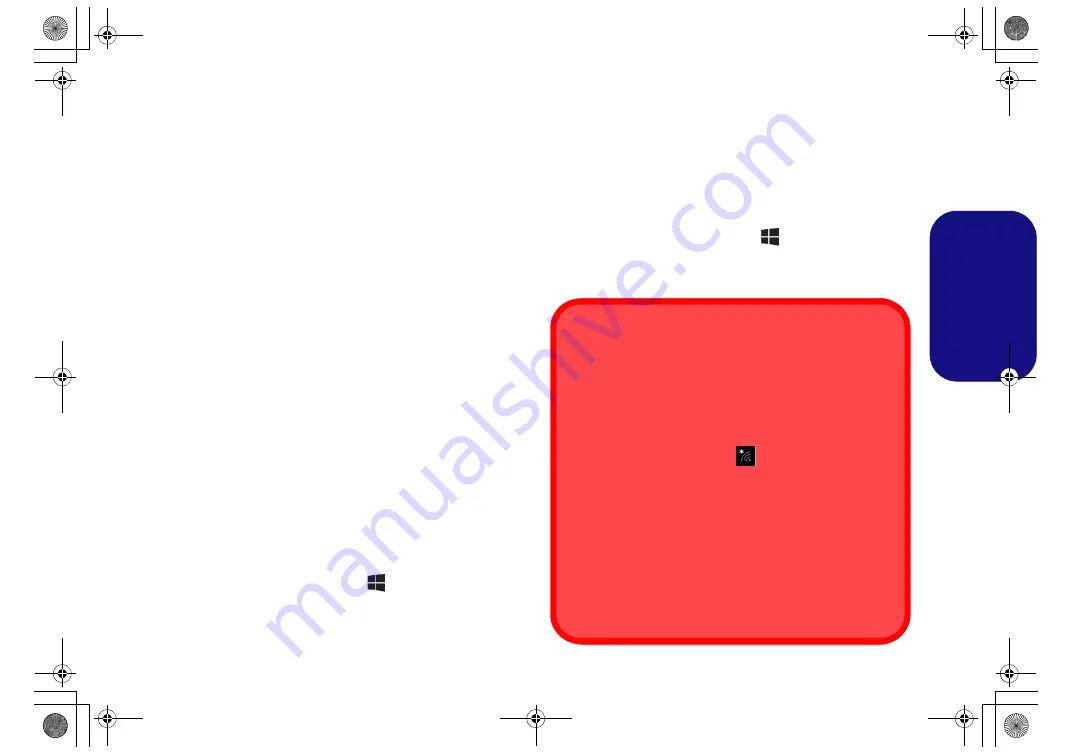
77
Deutsch
Wireless-Display
Das
Wireless-Display (Miracast)
verwendet Ihr Wireless
LAN-Modul/WLAN/Bluetooth-Combo-Modul (Sie müssen
sicherstellen, dass Ihre Grafikkarte/Anzeige-Gerät kompa-
tibel
mit Ihrem speziellen WLAN/Combo-Modul
ist) in
Verbindung mit einer bzw.
einem kompatiblen Grafikkar-
te/Anzeige-Gerät
(separat erhältlich), um den Inhalt des
Notebook-Displays auf einem anderen Display (zB- HDTV)
anzeigen zu können, ohne die Notwendigkeit, Kabel quer
durchs Zimmer zu ziehen. Sie können dann auf dem TV/ex-
ternen Monitor ohne HDMI- oder A/V-Kalbelverbindung
Games spielen, im Internet browsen oder Videos oder Fotos
ansehen.
Bevor Sie das
Wireless-Display
konfigurieren, müssen Sie
den
kompatiblen Adapter
an den Monitor anschließen und
einrichten. Schließen Sie den Adapter mit einem HDMI-
oder A/V-Kabel an, und schalten Sie den Monitor ein.
Schalten Sie dann den Monitor auf den entsprechenden
Eingangskanal (Angaben dazu finden Sie in der Dokumenta-
tion, die Sie zusammen mit dem
kompatiblen Adapter
er-
halten haben).
Wireless-Display-Konfiguration
1.
Bitte beachten Sie, dass kein Treiber bzw. keine Applikation not-
wendig ist, um das Wireless-Display unter
Windows 10
zu
betreiben.
2.
Drücken Sie die Tastenkombination
+ P
(oder
Fn
+
F7
).
3.
Auf dem Bildschirm erscheint ein Menü.
4.
Klicken Sie auf
Mit drahtloser Anzeige verbinden
(sollte dies
nicht erscheinen, schauen Sie in der Seitenleiste nach).
5.
Das System wird dann nach kompatiblen Display-Geräten (
dies
kann bis zu 60 Sekunden dauern
, was Sie bitte bei der
Fertigestellung einberechnen).
6.
Doppelklicken Sie jegliches angezeigtes Display-Gerät in der Liste
an.
7.
Das Display wird dann eine Verbindung herstellen (für bestimmte
Einstellungen für Ihren Bildschirm siehe bitte die Dokumentation
zu Ihrem kompatiblen Adapter/Display für volle Details im
Lieferumfang enthalten).
8.
Drücken Sie die Tastenkombination
+ P
(oder
Fn
+
F7
),
klicken Sie auf
Mit drahtloser Anzeige verbinden
und klicken
Sie auf
Trennen
um eine zeitweilige Trennung vom Wireless-
Display durchzuführen.
AC/AD WLAN-Modul - Mit drahtloser Anzeige verbinden
Sollte ein AC/AD WLAN-Modul installiert sein, kann es sein,
dass am unteren Bildschirmrand des Projizieren-Bildschirms
der Hinweis "Mit drahtloser Anzeige verbinden" nicht er-
scheint. In diesem Fall müssen Sie eine Funktion des kabello-
sen Adapters wie folgt deaktivieren:
1. Klicken Sie auf das Symbol
im Infobereich auf der
Taskleiste.
2. Wählen Sie “
Netzwerk- und Freigabecenter öffnen
".
3. Klicken Sie im linken Menü auf "
Adaptereinstellungen
ändern
".
4. Klicken Sie mit der rechten Maustaste auf “
WiFi# -
Qualcomm Atheros Sparrow 11ad Wireless Network
Adapter
".
5. Wählen
Deaktivieren
um den Adapter auszuschalten.
6. Kehren Sie zum
Projizieren
Menü zurück und klicken Sie
auf "
Mit drahtloser Anzeige verbinden
".
P750TMP775TM CUG v2 CUG.book Page 77 Monday, July 30, 2018 2:22 PM
Summary of Contents for X-Book 15CL879
Page 1: ...P750TMP775TM CUG v2 CUG book Page 1 Monday July 30 2018 2 22 PM ...
Page 2: ...P750TMP775TM CUG v2 CUG book Page 2 Monday July 30 2018 2 22 PM ...
Page 48: ...42 English P750TMP775TM CUG v2 CUG book Page 42 Monday July 30 2018 2 22 PM ...
Page 90: ...84 Deutsch P750TMP775TM CUG v2 CUG book Page 84 Monday July 30 2018 2 22 PM ...
Page 132: ...126 Français P750TMP775TM CUG v2 CUG book Page 126 Monday July 30 2018 2 22 PM ...
Page 174: ...168 Español P750TMP775TM CUG v2 CUG book Page 168 Monday July 30 2018 2 22 PM ...
Page 216: ...210 Italiano P750TMP775TM CUG v2 CUG book Page 210 Monday July 30 2018 2 22 PM ...
















































